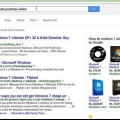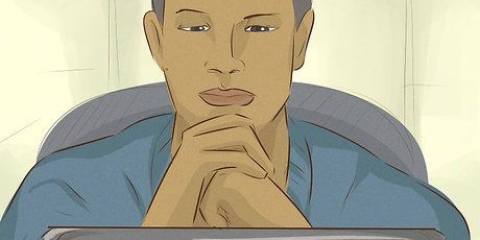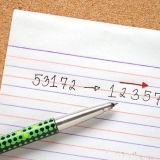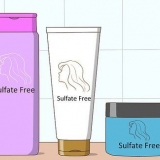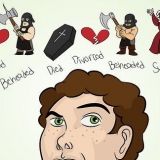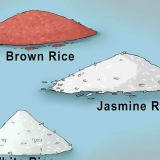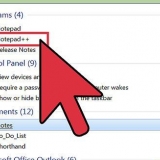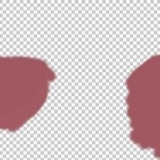Elija la memoria USB del menú desplegable `Dispositivo`. Asegúrese de seleccionar la unidad correcta. Cambie el segundo menú desplegable, `Sistema de archivos` a FAT32.








Arranque su computadora desde una memoria usb
Contenido
Una memoria USB de arranque puede ser muy útil para investigar una computadora. Afortunadamente, son fáciles de hacer y usar. Lea este artículo para obtener una guía completa.
Pasos
Método 1 de 2: crear una memoria USB de arranque

1. Decide qué quieres hacer con la memoria USB. Una memoria USB de arranque es una herramienta que se usa a menudo es una unidad de arranque con MS-DOS. Arrancar en MS-DOS le permite solucionar problemas de instalaciones antiguas de Windows y usar varias herramientas de diagnóstico y reparación. Para crear una memoria USB de arranque con MS-DOS, necesita una memoria USB en blanco, una herramienta de formato de almacenamiento de disco USB de HP y los archivos del sistema MS-DOS de Windows 98.

2. Descargar los archivos del sistema. Los archivos del sistema Windows 98 MS-DOS se pueden descargar de forma gratuita desde Internet. Son completamente legales para descargar.
Los archivos probablemente se descargarán como un archivo zip. Extraiga el archivo a una carpeta temporal que pueda encontrar fácilmente, como su escritorio. Puede eliminar esta carpeta nuevamente cuando haya terminado de crear la memoria USB.

3. Descargue e instale la herramienta de formato de almacenamiento en disco USB de HP. Esta es una herramienta gratuita creada por Hewlett-Packard que le permite formatear rápidamente una memoria USB. Lo necesitas para crear una memoria USB con un sector de arranque. Inserte la memoria USB en su computadora y ejecute la herramienta de formato.

4. En "Opciones de formato", marque la casilla junto a "Crear un disco de inicio de DOS". Luego haga clic en el botón `…` debajo de `usando los archivos del sistema DOS ubicados en:`
Navegue hasta donde descargó los archivos del sistema MS-DOS de Windows 98. Seleccione la carpeta y presione `OK.`

5. Haga clic en el botón `Inicio`. El programa le pedirá que confirme que desea continuar, advirtiendo que se borrarán todos los datos del disco. Su memoria USB de arranque de MS-DOS está lista.

6. Explore otros usos de las memorias USB de arranque. Una aplicación común es instalar Windows en computadoras sin unidades de disco, como netbooks. Mire las instrucciones para obtener más información sobre cómo hacer un dispositivo de instalación de Windows 7 o Vista.
Método 2 de 2: Arrancar desde una memoria USB

1. Conecte la memoria USB. Asegúrese de que la memoria USB esté conectada directamente a la computadora, no a través de un concentrador USB.

2. Enciende el ordenador. Cada marca de computadora tiene una pantalla de inicio diferente. Una vez que vea el logotipo, puede presionar F2, F10 o Supr para ingresar al menú BIOS. Estas son las teclas más comunes para ingresar al menú del BIOS. La tecla a pulsar se indicará debajo del logo.
Esta parte del proceso de inicio puede pasar rápidamente y es posible que deba reiniciar su computadora si perdió la oportunidad de ingresar al BIOS.

3. Ubique el menú de inicio (Menú de inicio). Si presionó la tecla correcta en el momento correcto, ahora debería estar en el menú BIOS de la computadora. Aquí es donde se pueden cambiar las configuraciones básicas de la computadora antes de que se cargue el sistema operativo. Navegar al menú de arranque. Cada marca tiene un diseño de BIOS diferente. Algunos tienen el menú en una columna, otros tienen pestañas en la parte superior. Aquí hay un ejemplo de un BIOS:

4. Cambiar el orden de arranque. Una vez que haya abierto el menú de arranque, verá una lista de dispositivos. Este es el orden de los dispositivos en los que el ordenador buscará un sistema operativo. Por lo general, la primera entrada en la lista es el disco duro de la computadora, seguido por la unidad de CD/DVD.
Seleccione el primer dispositivo de arranque y cámbielo a su memoria USB. El menú indicará `Dispositivo extraíble` o el modelo de su memoria USB. Esto hará que su computadora inicie primero su memoria USB después de que se encienda nuevamente, en lugar del disco duro.

5. Guardar y cerrar. Navegue al menú Salir en el BIOS. Seleccione `Salir y guardar cambios.Muchos menús del BIOS también tienen un acceso directo en la parte inferior de la pantalla que le permite guardar y salir con solo presionar una tecla.
Guardar y salir reiniciará su computadora.

6. Espere a que su memoria USB se cargue automáticamente después de reiniciar. Después de unos segundos, dependiendo de para qué sea su memoria USB, puede acceder a ella. Si tiene una memoria USB con MS-DOS, verá un símbolo del sistema después del inicio. Si ha creado un dispositivo de instalación de Windows 7, el procedimiento de instalación se iniciará automáticamente.
Artículos sobre el tema. "Arranque su computadora desde una memoria usb"
Оцените, пожалуйста статью
Similar
Popular